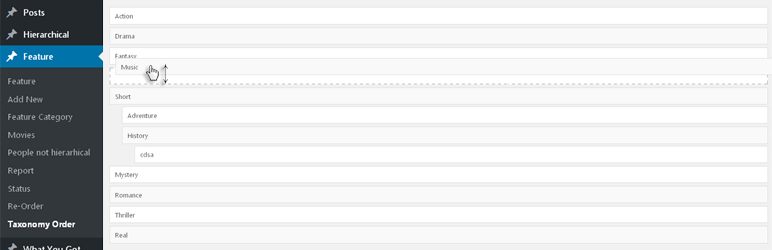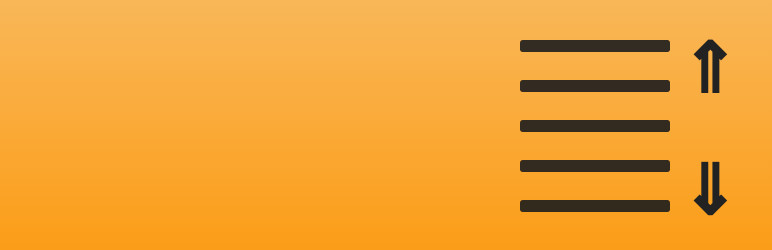この記事では「WordPressでカテゴリーの順番を自由に並び替える方法」について詳しく解説しています。
カテゴリーはサイト内のコンテンツをユーザーに把握してもらうために重要な要素です。
とくにカテゴリー数が多いサイトは、関連するコンテンツごとにまとめたり、順番を並び変えて分かりやすくすることが大切です。
この記事では、カテゴリーの順番を並び替えられるプラグインの解説だけでなく、プラグインを使わない方法も記載しているのでぜひ参考にしてください!
WordPressカテゴリーのタームの並び順の仕組み
カテゴリーやタグ、カスタムタクソノミーの各項目のことです。なお、カテゴリーやタグは「タクソノミー」といい、カテゴリー・タグ以外で任意に作成したものを「カスタムタクソノミー」といいます。
この記事では読みやすさを考慮して「ターム」という言葉は基本的に除外し、「カテゴリーのタームの順番」ではなく「カテゴリーの順番」のように表記しています。
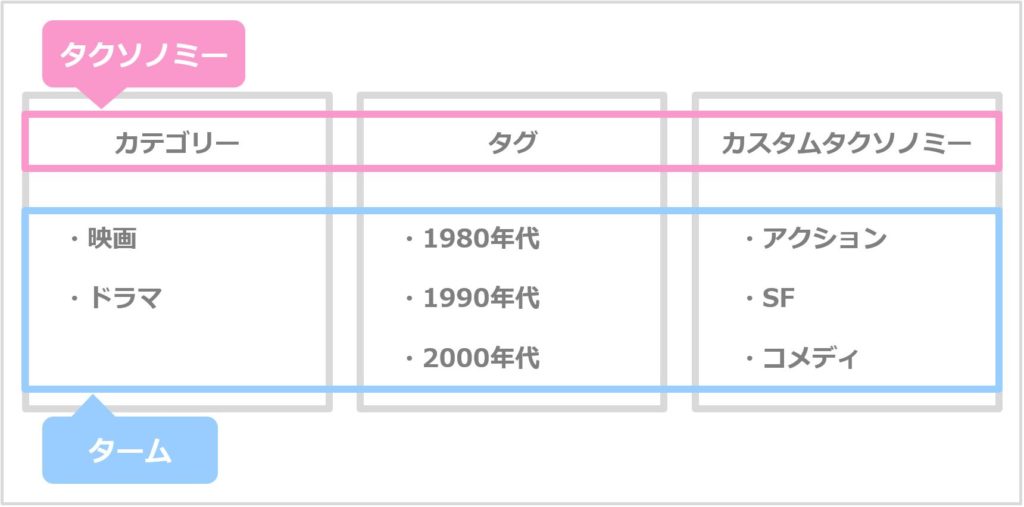
WordPressはカテゴリーのタームが以下の順番で表示されるようになっています。
数字・英字・ひらがな・カタカナ・漢字
カテゴリーの順番を並び変えるには、プラグインを使うか、PHPファイルにコードを記述しなければなりません。
カテゴリー・タグの概要については下記の記事で解説しているので参考にしてください。
WordPressでカテゴリーの順番を並び替えられるプラグイン3選
WordPressでカテゴリーの順番を簡単に並び替えられるプラグインを3つ紹介します。
- Category Order and Taxonomy Terms Order
- Custom Taxonomy Order
- Intuitive Custom Post Order
以下で、公式サイトへのリンクも記載しているので、ファイルをダウンロードして利用したい場合や、公式の情報もチェックしたいという方は、各プラグインのリンクをクリックしてください。
プラグインをダウンロードして使用する方法は、下記の記事で詳しく解説しています。
Category Order and Taxonomy Terms Order
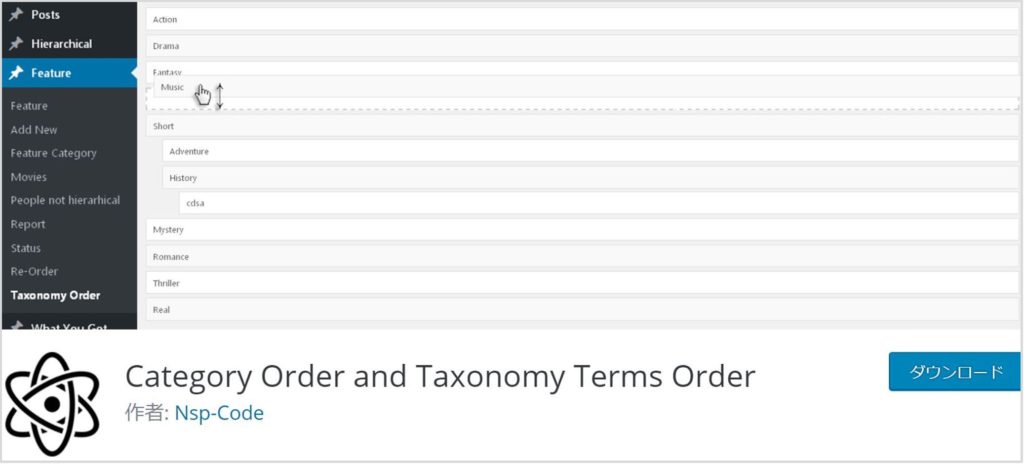
| 有効インストール数 | 400,000以上 |
| 評価 | |
| 評価数 | 131 |
| WordPress5との互換性 | あり |
Category Order and Taxonomy Terms Orderはカテゴリーのほか、カスタムタクソノミーのタームの順番を並び替えることができます。
当サイトではCategory Order and Taxonomy Terms Orderをおすすめしており、「WordPressでカテゴリーの順番を自由に並び替える方法」として、Category Order and Taxonomy Terms Orderを使用して解説しています。
Custom Taxonomy Order
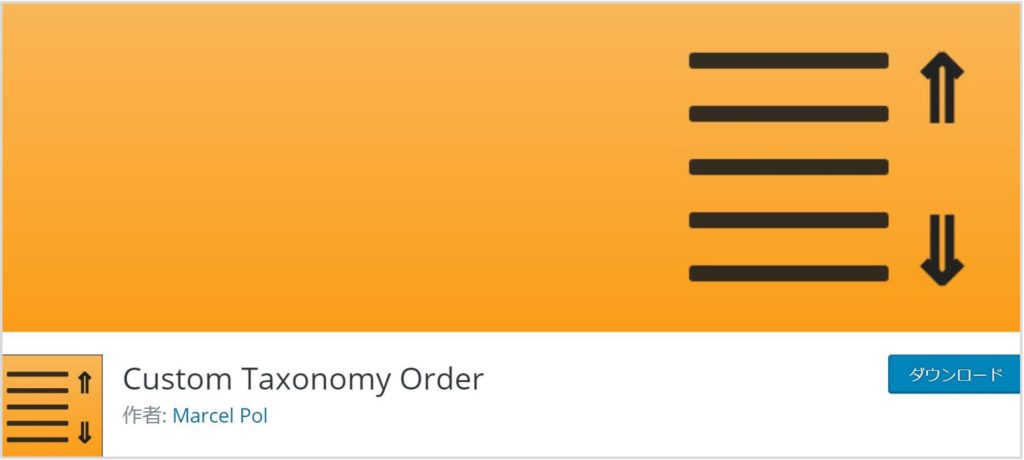
| 有効インストール数 | 30,000以上 |
| 評価 | |
| 評価数 | 71 |
| WordPress5との互換性 | あり |
Custom Taxonomy Orderはカテゴリーのほか、タグやカスタムタクソノミーのタームの順番を並び替えることができます。
Intuitive Custom Post Order

| 有効インストール数 | 300,000以上 |
| 評価 | |
| 評価数 | 132 |
| WordPress5との互換性 | 未検証 |
Intuitive Custom Post Orderはカテゴリーのタームの順番を並び替えることができます。
WordPress5との互換性は未検証ですが、私の環境ではWordPress5.3で問題なくカテゴリーの並び替えができました。
タグを並び替える設定もありますが、タグのタームの並び替えは反映されませんでした。
ここからは、Category Order and Taxonomy Terms Orderの設定方法と使い方について解説します!
Category Order and Taxonomy Terms Orderのインストール
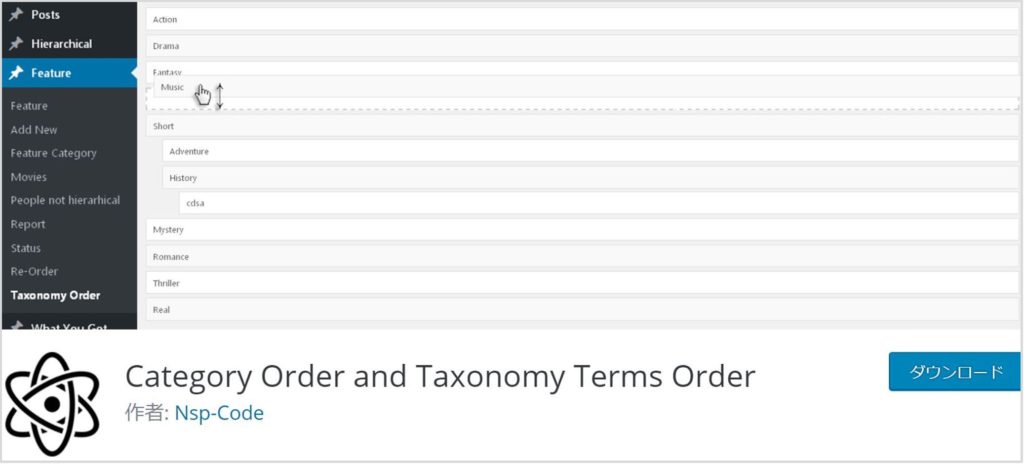
それではCategory Order and Taxonomy Terms Orderをインストールしましょう。
プラグインのインストールや設定の更新前には念のためバックアップをとるようにしましょう!
→BackWPup を利用して自動的にバックアップを取る方法
WordPress管理画面を開いたら「プラグイン」→「新規追加」の順にクリックしてください。
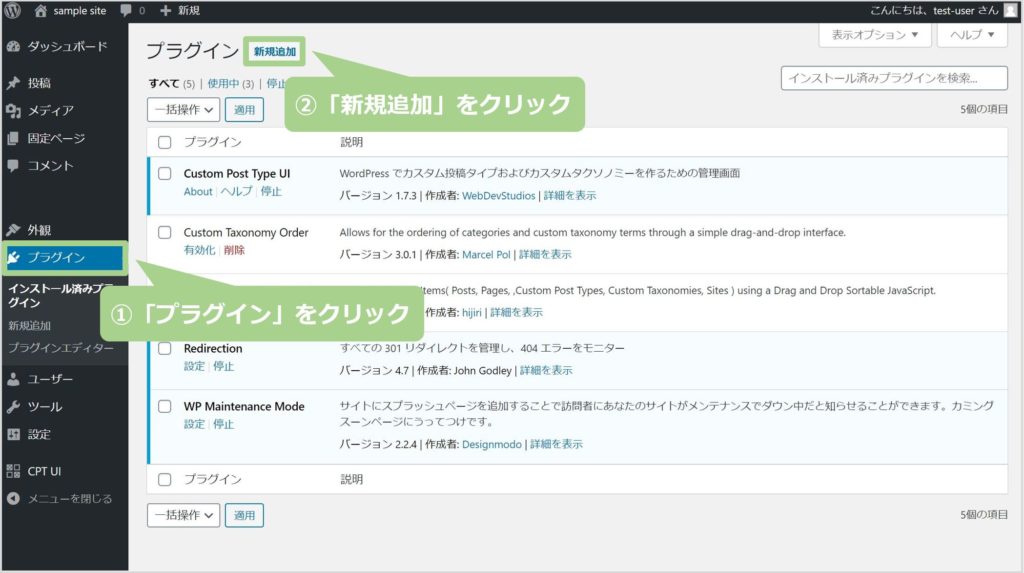
キーワード入力フォームに「Category Order and Taxonomy Terms Order」と入力し、「今すぐインストール」→「有効化」の順にクリックしてください。
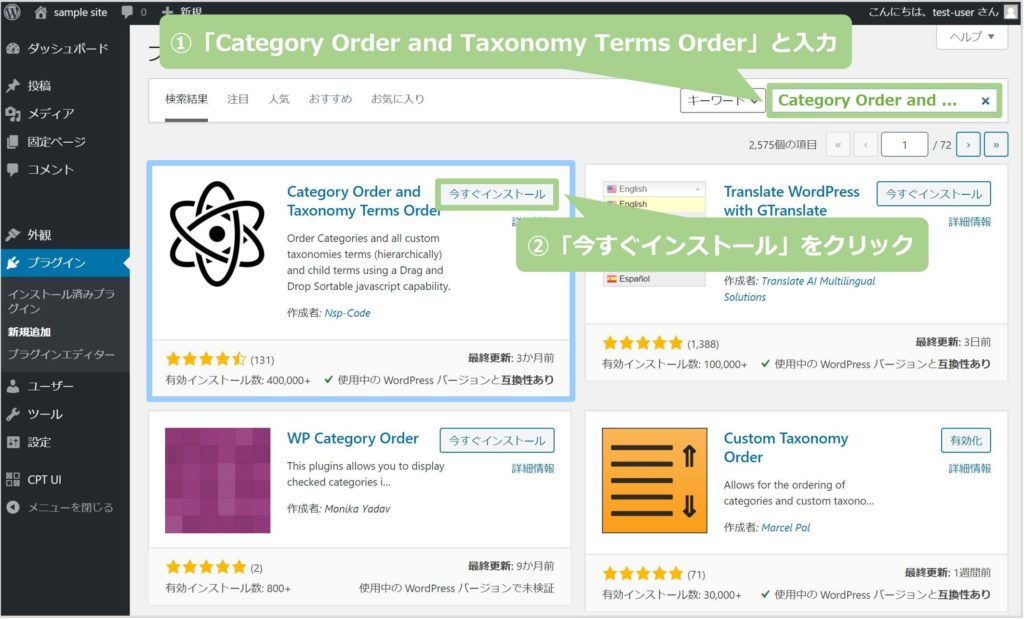
これでCategory Order and Taxonomy Terms Orderのインストールは完了です。
Category Order and Taxonomy Terms Orderの設定と使い方
このセクションではCategory Order and Taxonomy Terms Orderの設定と使い方を解説します。
Category Order and Taxonomy Terms Orderの設定
WordPress管理画面のメニューから「設定」にカーソルを合わせ「Taxonomy Terms Order」をクリックしてください。
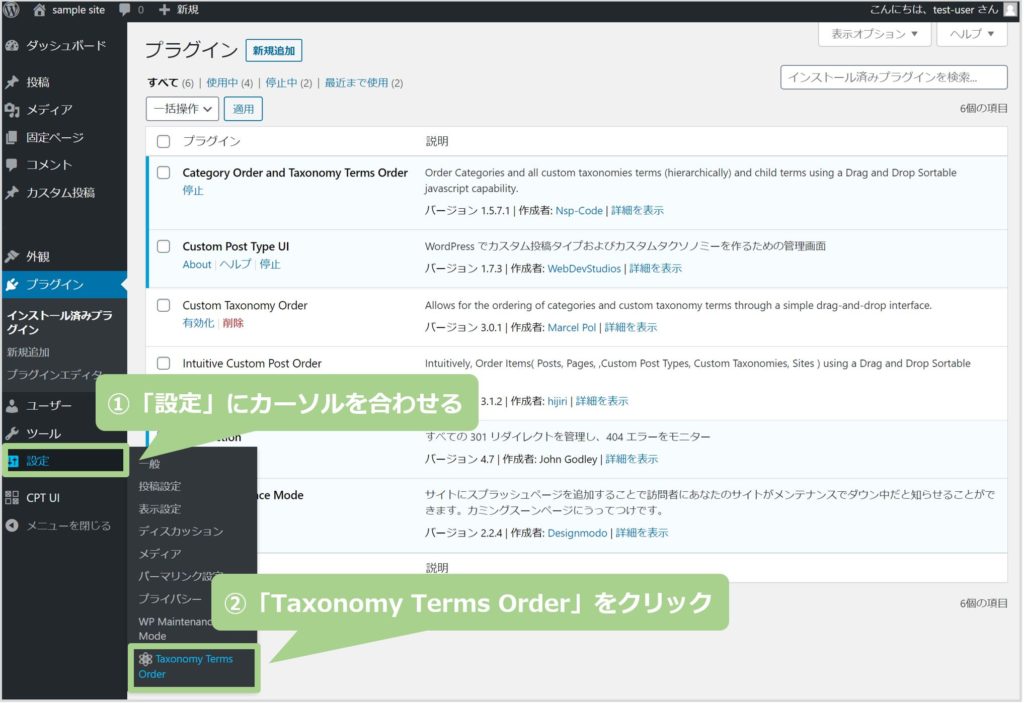
Category Order and Taxonomy Terms Orderの総合設定がこちらです。
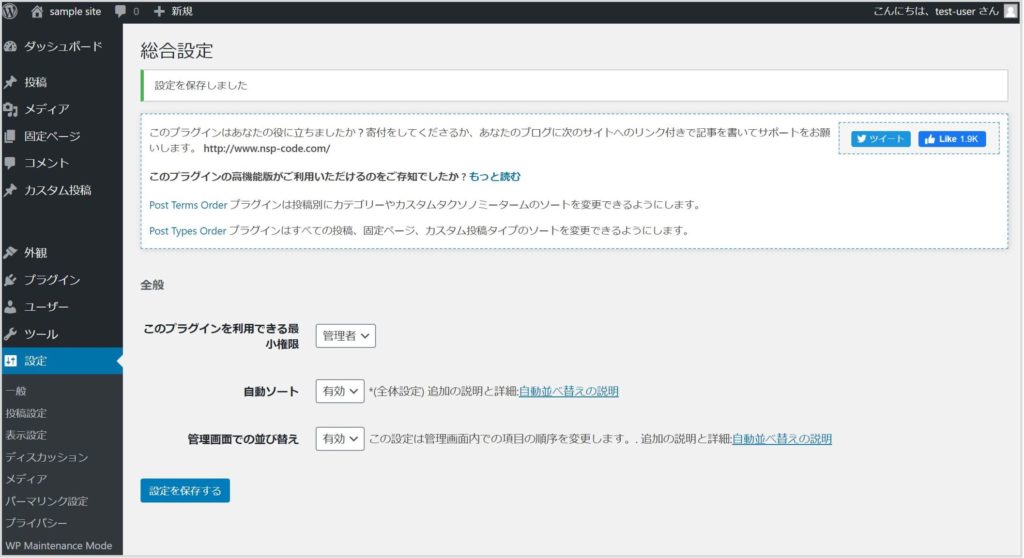
デフォルトでは以下の設定になっていますが、特別な理由がなければ変更する必要はありません。
| このプラグインを利用できる最小権限 | 管理者 |
| 自動ソート | 有効 |
| 管理画面での並び替え | 有効 |
カテゴリーの順番の並び替え
「投稿」にカーソルを合わせ「Taxonomy Order」をクリックしてください。
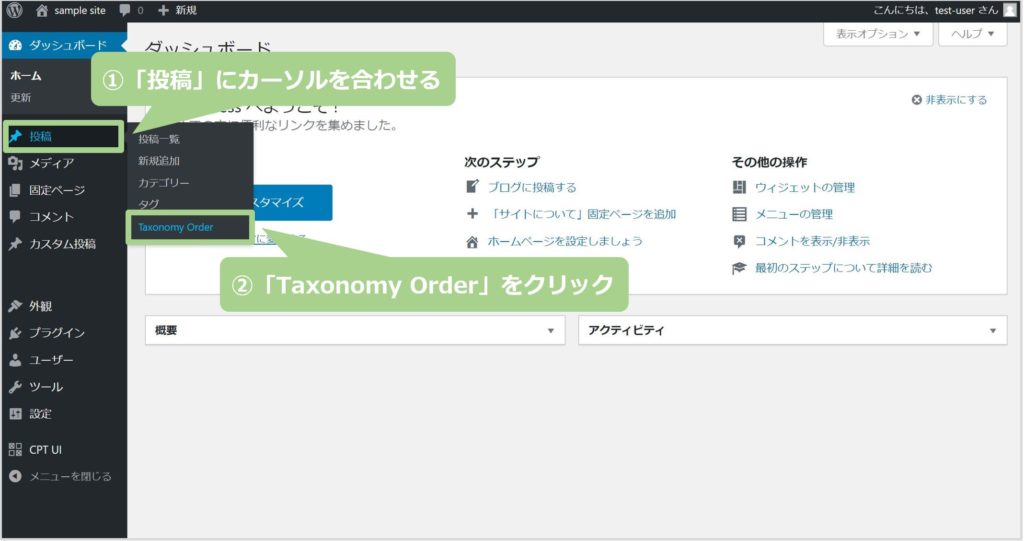
並び替えたいカテゴリーをドラッグして順番を入れ替えてください。
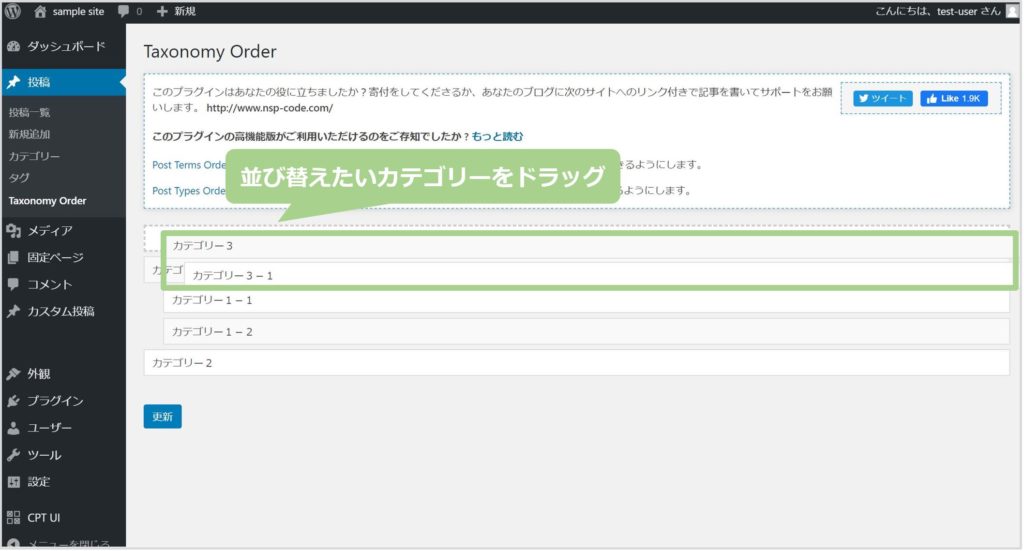
下図のようにカテゴリーの順番を変わっていればOKです。
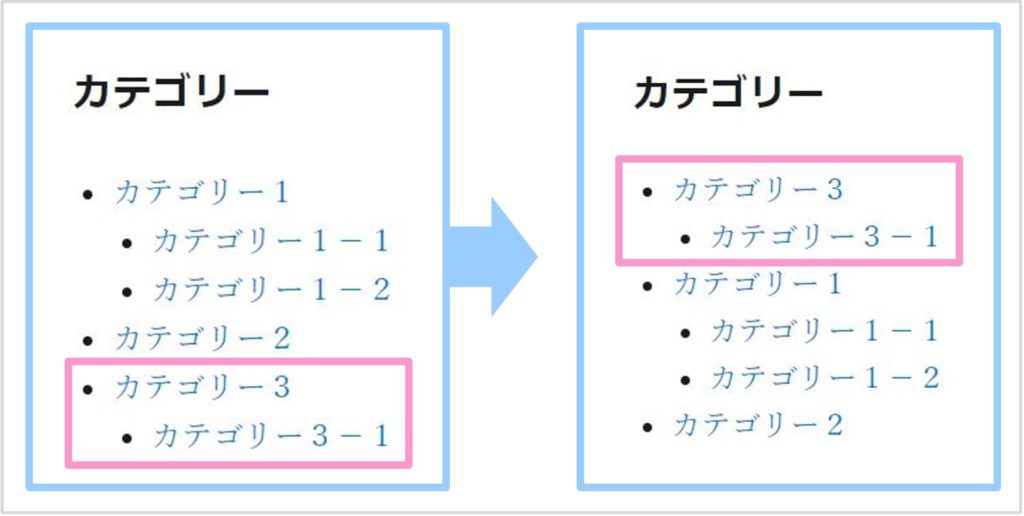
カスタムタクソノミーの順番の並び替え
カテゴリーと同様に、ドラッグして順番を入れ替えてください。
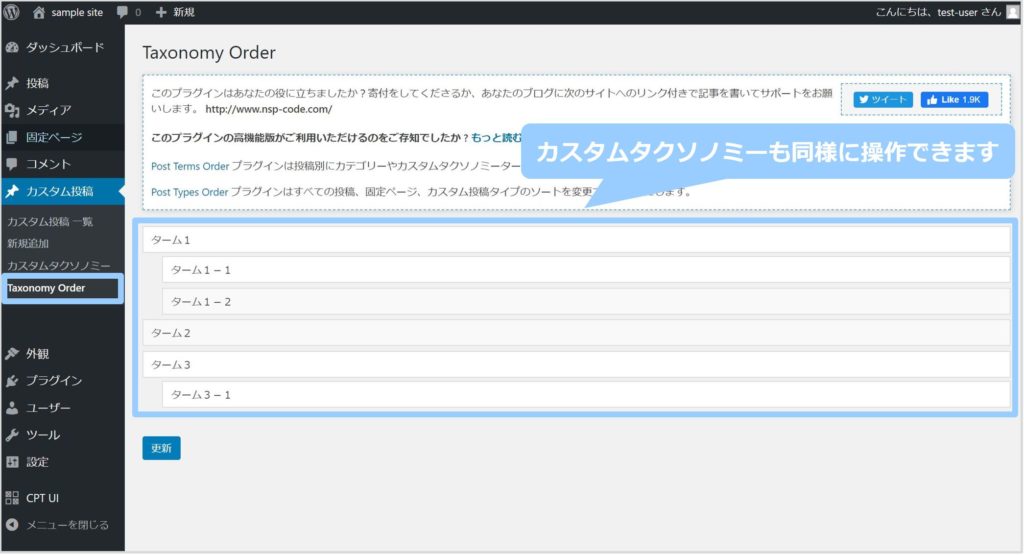
カスタムタクソノミー一覧を表示するには、WordPressファイルに記述しなければなりません。
参考として簡単なコードを紹介します。
「★」のところは、あなたの作成したカスタムタクソノミーの情報に変更してください。
★タクソノミー名★
<?php wp_list_categories( array('title_li' => '', 'taxonomy' => '★タクソノミースラッグ★') ); ?>
プラグインを使わずにカテゴリーの順番を並び替える方法
このセクションでは、メニューを使用してカテゴリーの順番を並び替える方法を紹介します。
ナビゲーションメニューを使用してカテゴリーの順番を変更する
「外観」にカーソルを合わせ「メニュー」をクリックしてください。
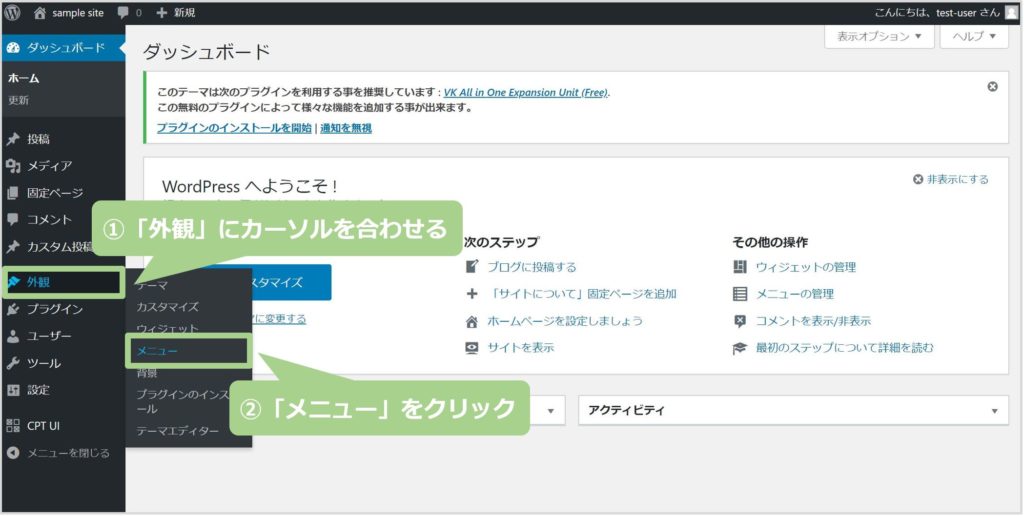
「新しいメニューを作成しましょう」をクリックしてください。
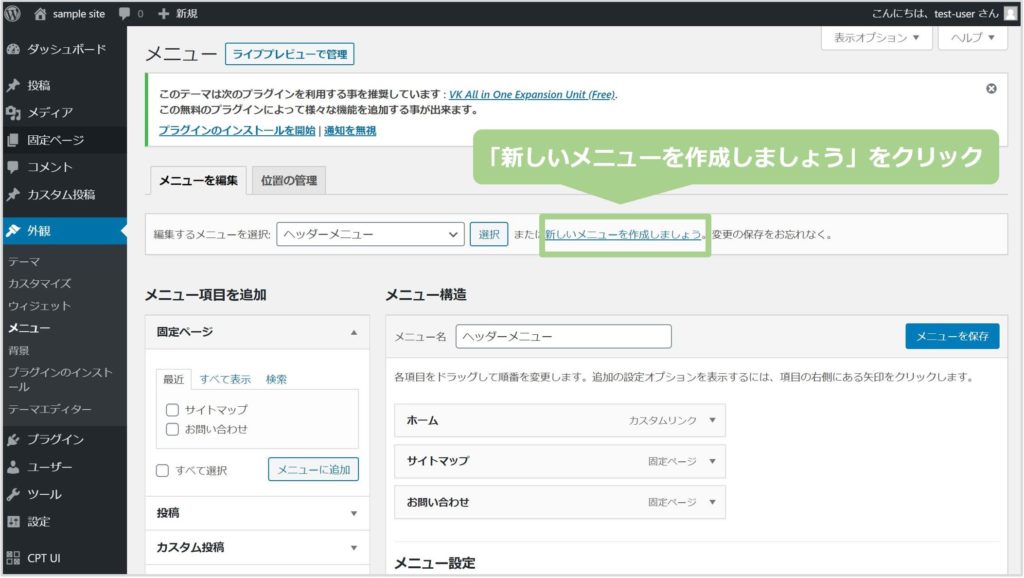
「メニュー名」を入力して「メニューを作成」をクリックしてください。

「メニュー項目を追加」からカテゴリーを追加してしてください。
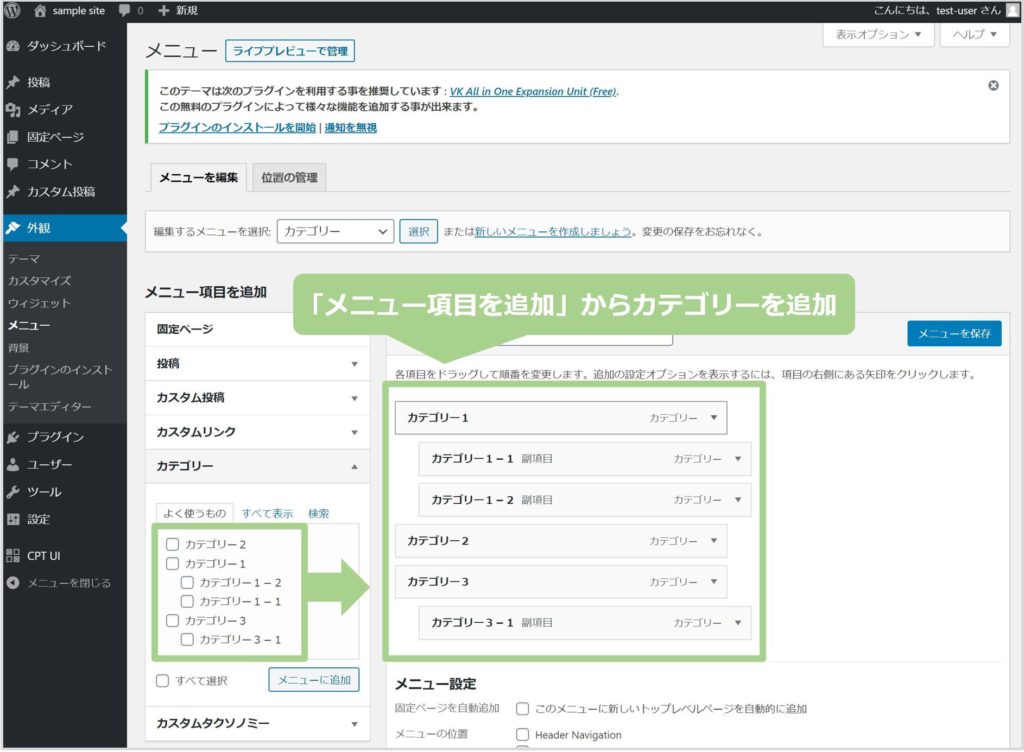
追加したカテゴリーをドラッグして順番を変更し、「メニューを保存」をクリックしてください。
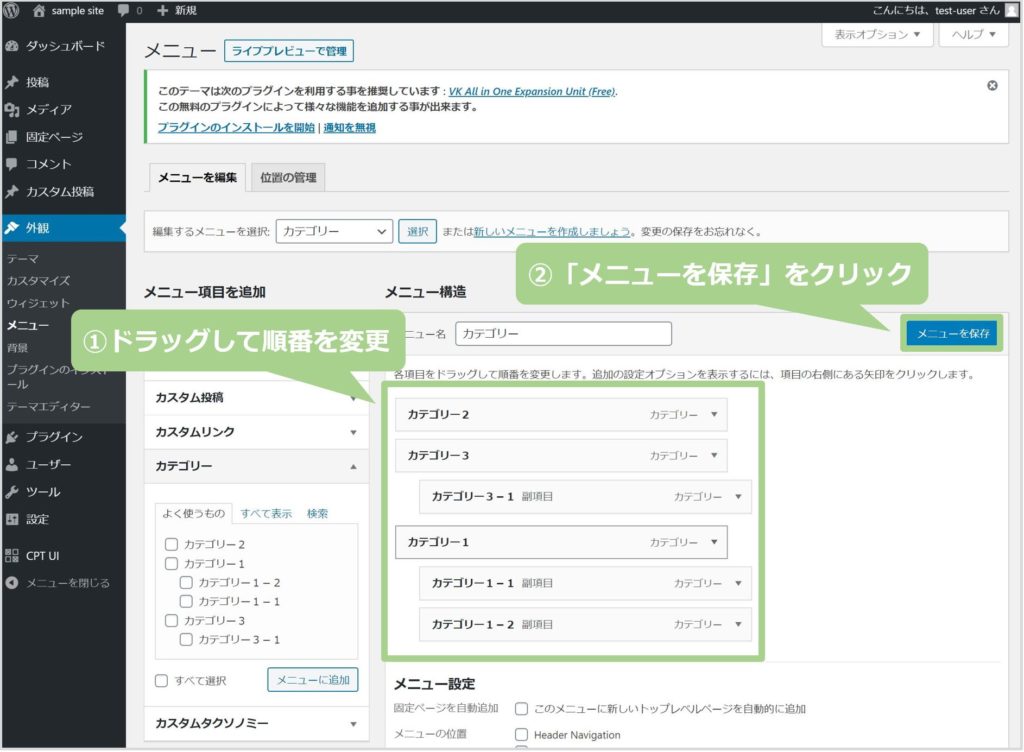
作成したメニューを、ヘッダーやウィジェットなどに設置すれば完了です!
まとめ

サイトを長く運用していると、カテゴリーが増えてくることが多いかと思います。
ユーザーにサイトのコンテンツをわかりやすく伝えられるように、カテゴリーを追加するたびに並び順を整えるようにしましょう!
知識ゼロから学べるWordPress入門
WordPress初学者向けに
解説記事を無料公開しています!
「WordPress解説(入門編)」